Pengguna Android mungkin saja tidak akan kesulitan saat akan membuka sebuah dokumen yang diterima lewat WhatsApp. Apapun ekstensi filenya entah itu pdf, docx ataupun xlsx kita bisa dengan mudah membukanya memakai sebuah aplikasi pihak ketiga yang banyak tersedia di Google Play Store.
Lalu untuk kamu pengguna iPhone baik itu iPhone 11 Max terbaru ataupun iPhone jadul tentunya pernah mengalami sedikit kesulitan untuk melihat sebuah dokumen yang diterima di WhatsApp. Bagaimana sih cara melihat dokumen WhatsApp di iPhone itu? apakah butuh aplikasi dari pihak ketiga seperti Android?
Sebenarnya pengguna iPhone tidak perlu khawatir ketika menerima sebuah dokumen via WhatsApp, karena beberapa ekstensi file yang sudah cukup dikenal seperti pdf, dokumen word atau excell secara default sudah bisa dibuka tanpa harus memakai aplikasi tambahan lagi.
Tap pada dokumen yang diterima di WhatsApp, maka kamu bisa langsung melihat isi dari dokumen tersebut tanpa harus menginstall aplikasi apapun dari pihak ketiga. Cukup mudah bukan? dan ini merupakan fitur default dari iOS.
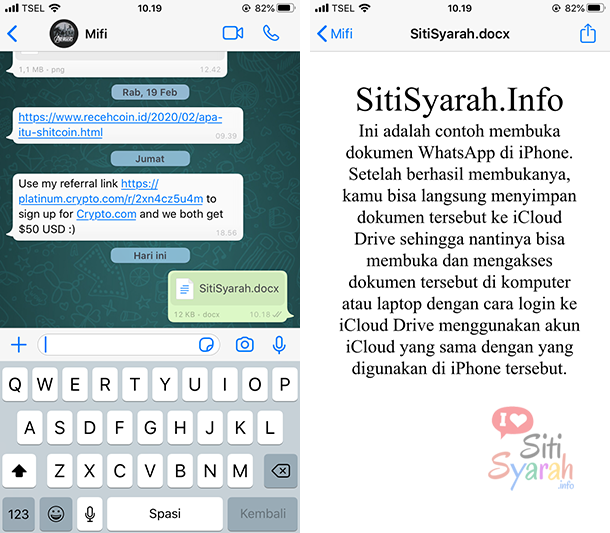
Tapi tampilannya dokumennya berbeda dengan dokumen asli? Saat menerima dan membuka sebuah dokumen WhatsApp di iPhone maka secara otomatis akan menggunakan viewer atau penampil default sehingga tentu saja tampilan dokumen akan sedikit berubah terutama microsoft office seperti word.
Bila kamu ingin melihat dokumen dalam tampilan asli tanpa perubahan maka langkah berikutnya adalah silahkan simpan dokumen tersebut ke penyimpanan iPhone atau iCloud Drive dimana nantinya kita bisa mengakses dan melihat dokumen tersebut dalam tampilan asli baik di komputer ataupun iPhone.
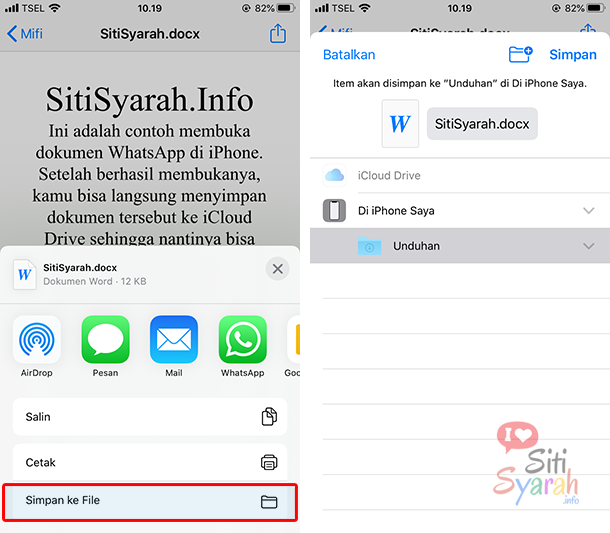
Setelah berhasil disimpan di iCloud Drive, nantinya kamu bisa mengakses dan memindahkan dokumen tersebut ke laptop atau komputer, dengan cara login ke akun iCloud di laptop memakai akun yang sama seperti yang digunakan di iPhone tersebut.
Kirim Dokumen via Whatsapp iPhone
Setelah berhasil membuka sebuah dokumen di iPhone yang dikirim lewat WhatsApp, selanjutnya mungkin saja kamu ingin melakukan hal sebaliknya yakni kirim dokumen via WA, bagaimana caranya?
Cara kirim dokumen via WhatsApp di iPhone tidaklah jauh berbeda seperti di Android, nanti secara otomatis akan muncul file explorer dimana kamu bisa memilih dokumen mana yang akan dikirim, cuma di iPhone ada dua pilihan yakni file yang disimpan secara lokal di iPhone atau dokumen yang disimpan di iCloud Drive.
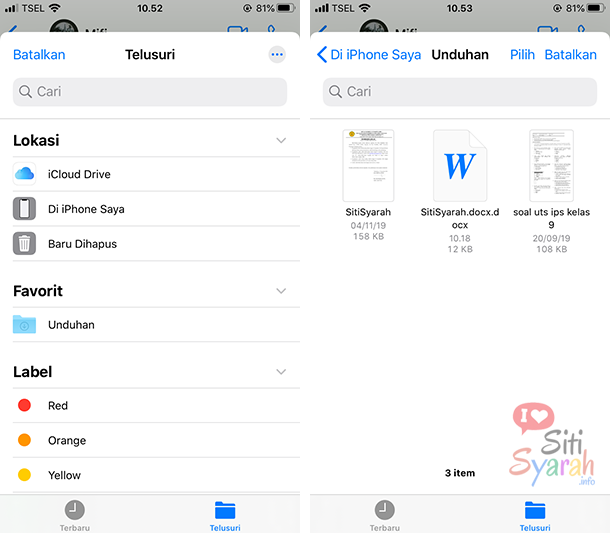
Bila kamu sudah mengaktifkan iCloud drive di iPhone maka bisa dengan mudah mengirimkan dokumen yang tersimpan di iCloud ke kontak di WhatsApp. Jangan khawatir, dokumen apapun bisa dikirimkan lewat WhatsApp di iPhone tidak hanya terbatas microsoft office saja.
Leave a Comment